Web サイトと Web コンテンツを強制的に表示できます。ダークモードを使用してEdge Chromium ブラウザ。これは、Web コンテンツが白い背景ではなく黒い背景に表示されることを意味します。
その方法はすでに見てきましたGoogle Chromeを使用しているWebサイトでダークモードを強制する;では、それを使用してそれを行う方法を見てみましょうマイクロソフトエッジ。これは異なりますEdgeでダークモードテーマを有効にする。
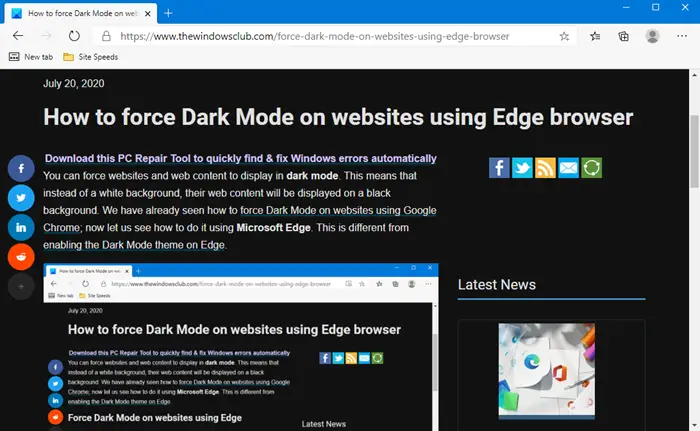
Edge を使用する Web サイトでダーク モードを強制する
Windows 11/10 で Microsoft Edge を使用して Web サイトの Web コンテンツを強制的に暗い背景で表示するには、次の方法に従います。
- Microsoft Edgeを起動する
- フラグページを開きます。
- に移動します。Web コンテンツにダークモードを強制する設定
- ドロップダウン メニューから [有効] を選択します
- Edgeブラウザを再起動します。
詳細が必要な場合は、読み続けてください。
Microsoft Edge ブラウザを開き、アドレス バーに次のように入力して Enter キーを押します。
edge://flags/#enable-force-dark
以下のフラグ設定ページが開きます。
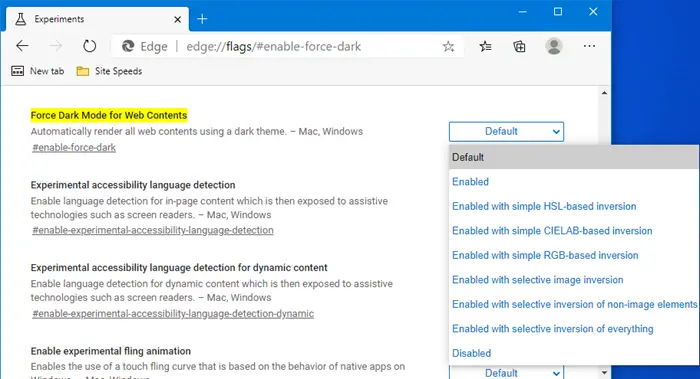
を見つけます。Web コンテンツにダークモードを強制する設定を選択し、右側のドロップダウン メニューから選択します。有効デフォルトの代わりに。
Edgeブラウザを再起動します。
それでは、Web サイトにアクセスして確認してみてください。
Web サイトにアクセスすると、多くの要素、特に背景が暗くなることがわかります。これは、夜にサーフィンをすることが多い人にとっては目に優しいかもしれません。



![Windows Server システム状態のバックアップが失敗する [修正]](https://rele.work/tech/hayato/wp-content/uploads/2024/01/Windows-Server-System-State-Backup-Fails.png)


